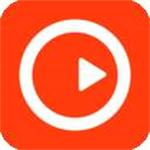win10怎么设置局域网共享文件夹
近日有一些小伙伴咨询小编win10局域网共享文件夹如何设置?下面就为大家带来了win10局域网共享文件夹的设置方法,有需要的小伙伴可以来了解了解哦。
win10局域网共享文件夹如何设置:
1、点击左下角的开始,再点击设置。

2、点击网络和Internet。
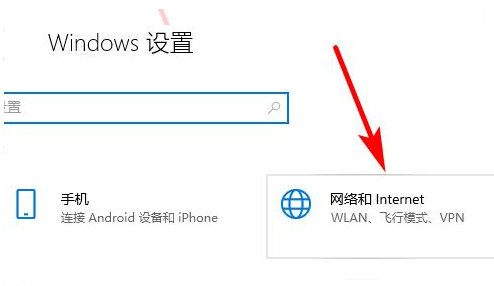
3、点击网络和共享中心。

4、点击更改高级共享设置。
gtiandi.net/upload/202301/111151-63b7917739935.png" alt="" width="436" height="277" />5、把这两个设置都启用然后点击保存。
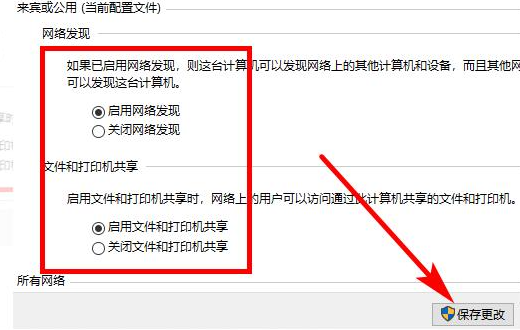
6、右键你要共享的文件夹,选择属性。

7、点击共享就可以了。

8、在这里选择你要共享的用户。
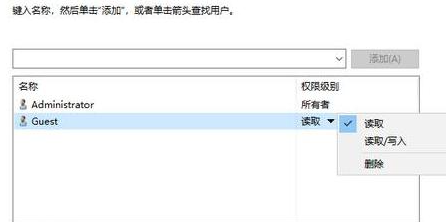
相关文章
- 2023-08-08win11键盘连接失灵怎么解决
- 2023-08-08win11永久关闭onedrive方法
- 2023-08-08win11软件安装程序怎么删除
- 2023-08-08win10局域网打印机不能访问怎么解决
- 2023-08-08win11怎么加密设备
- 2023-08-08win10怎么设置局域网共享文件夹
- 2023-08-08win11怎么打开系统杀毒软件
- 2023-08-08win10软件提示应用权限怎么解决
- 2023-08-08win11开机屏幕乱码怎么解决
- 2023-08-08win11微信为什么不能拖动文件
- 2023-08-08win11记事本开机自启怎么解决
- 2023-08-08win11怎么给压缩文件进行加密
- 2023-08-08win11输入法怎么卸载
- 2023-08-08win11怎么查看显卡配置win11查看显卡配置的方法
- 2023-08-08win11亚马逊商店怎么安装